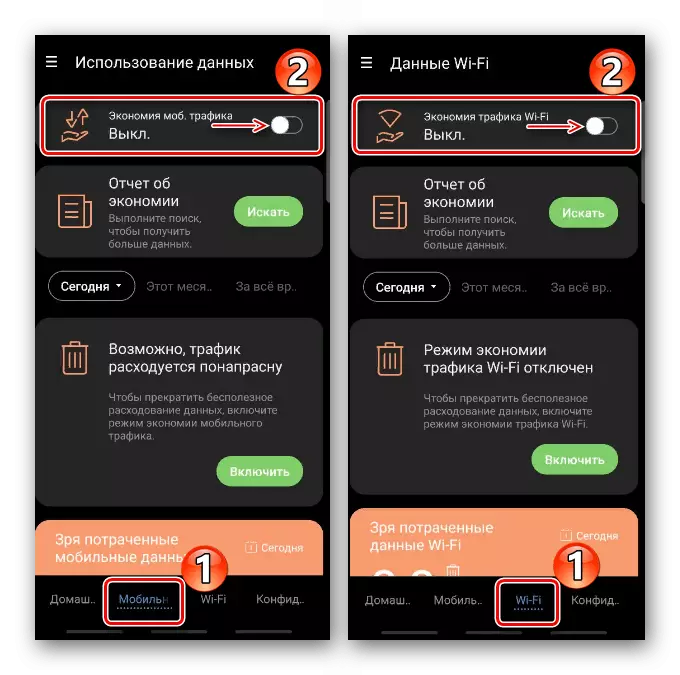Methode 1: Systemeinstellungen
Im Android-Betriebssystem verbietet der Modus "Traffic Savings" die Verwendung von Mobildatenanwendungen, die im Hintergrund ausgeführt werden. Gleichzeitig ist der Verbrauch, wenn er über WLAN verbunden ist, nicht begrenzt. Auf den Smartphones des Unternehmens Samsung kann diese Funktion so ausgeschaltet werden:
- Öffnen Sie die "Einstellungen", wählen Sie "Verbindungen" und tippen Sie "Verwenden von Daten".
- Im Abschnitt "Verkehrssparungen" bewegen wir den Schieberegler gegenüber der Option "OFF" -Position.
- Bei Bedarf können Sie es für eine bestimmte Anwendung deaktivieren, d. H. Erlauben Sie, dass es mobile Daten verwenden kann, auch wenn die Funktion eingeschaltet ist. TAPAM "Verwenden Sie beim Speichern des Datenverkehrs, und schalten Sie die Option für eine bestimmte Software aus.
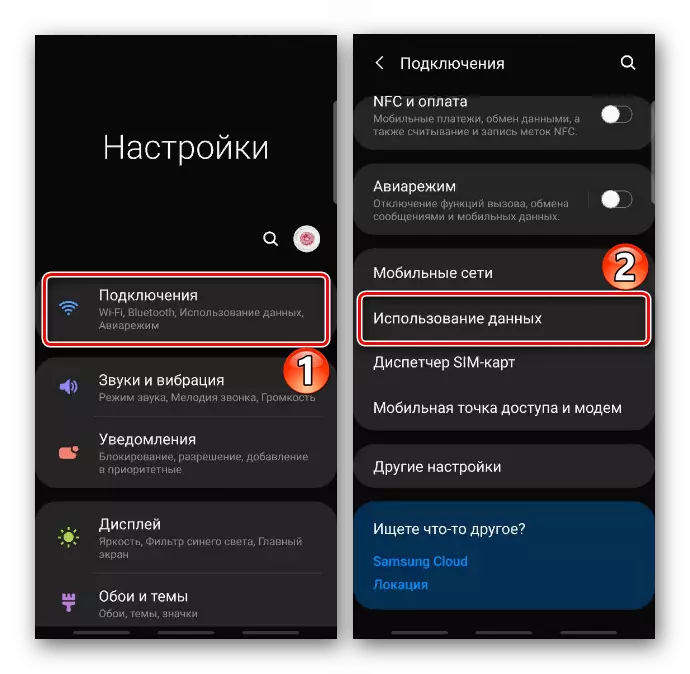
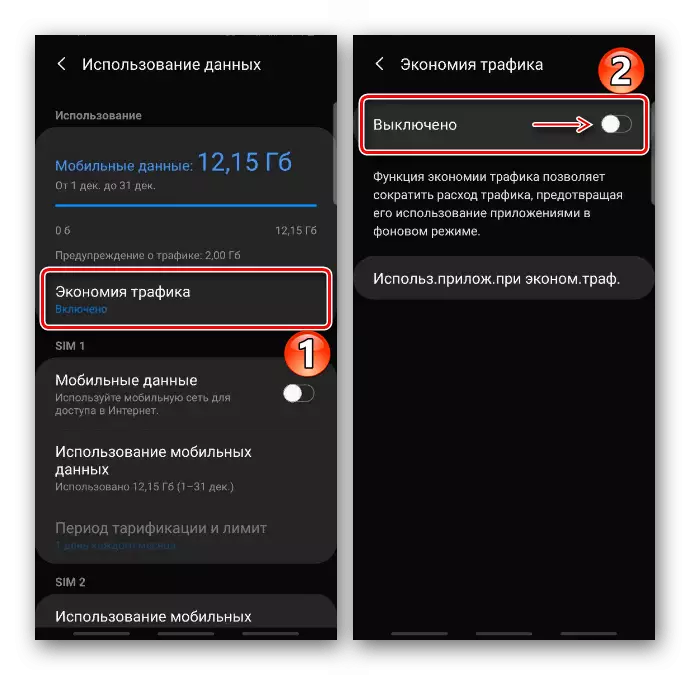
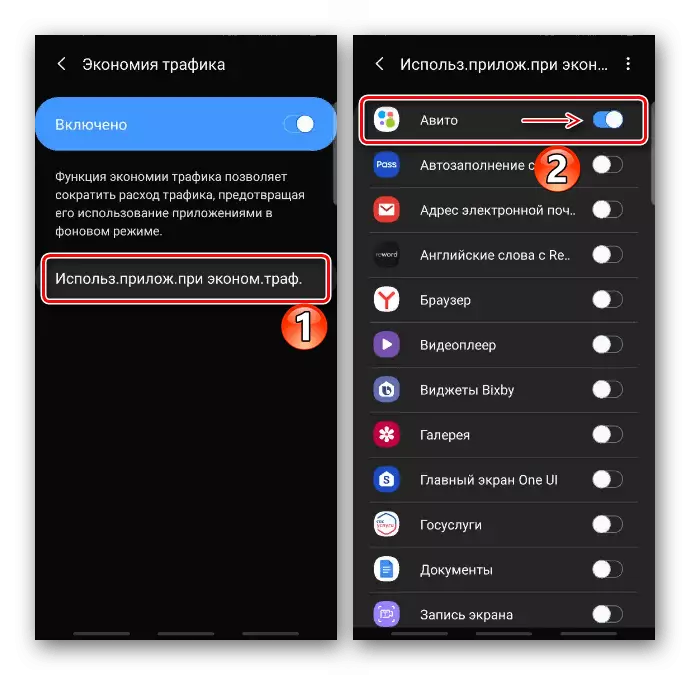
Methode 2: Browser
In vielen Browsern gibt es auch eine Funktion, den Verkehrsfluss zu kontrollieren, aber sein Prinzip ist etwas anders. Überlegen Sie, wie Sie die Option im Beispiel einiger beliebter Webbrowser deaktivieren können.Yandex-Browser
Im Falle einer langsamen Internetverbindung oder einem begrenzten Verkehrsaktien im Yandex-Browser "Turbo-Modus". Die Hauptaufgabe besteht darin, Daten zu komprimieren und einen schnellen Zugriff auf Websites bereitzustellen. Die Option zu jeder Zeit kann manuell aktiviert werden, ist jedoch standardmäßig so konfiguriert, dass es automatisch eingeschaltet wird, wenn die Verbindungsgeschwindigkeit auf einen bestimmten Wert fällt. Um es vollständig zu deaktivieren:
- Öffnen Sie das "Menü" von Yandex.Bauseer und Tapa "Einstellungen".
- Wählen Sie den Turbo-Modus und schalten Sie ihn aus.
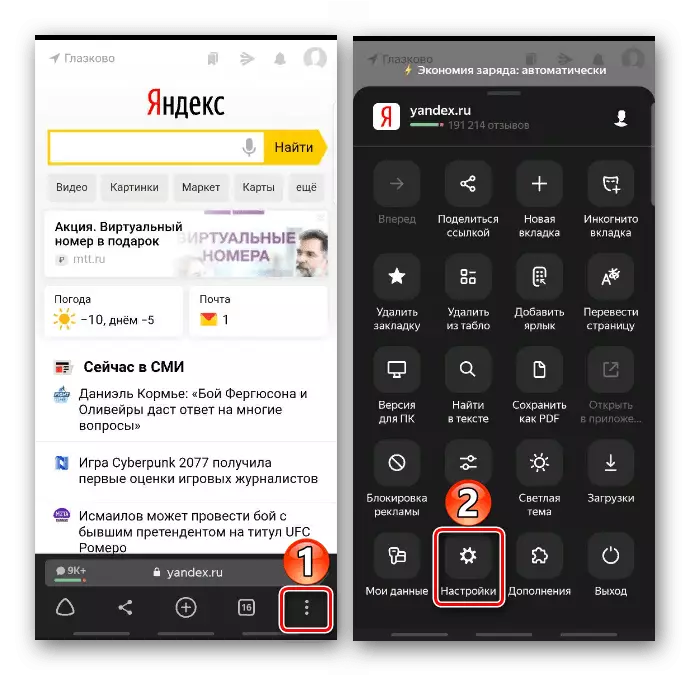
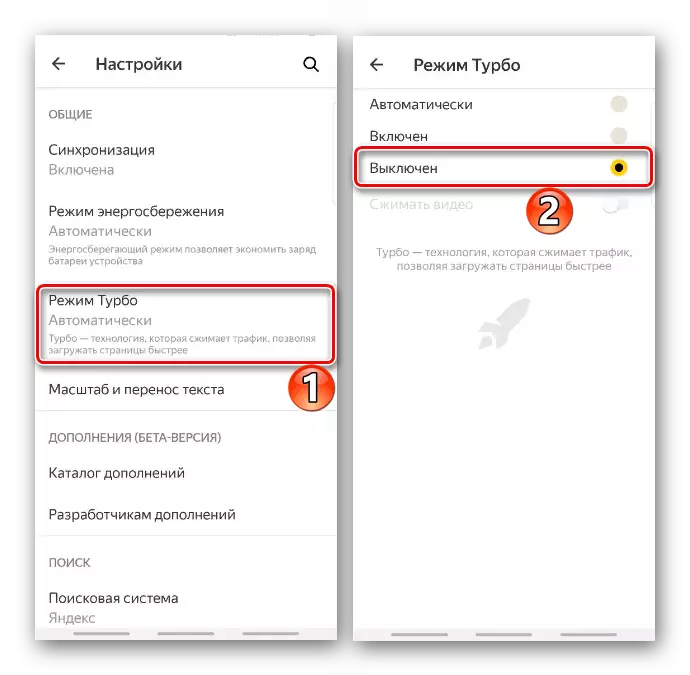
Chrom.
In einem mobilen Browser von Google wird die Funktion "Vereinfachter Modus" bezeichnet. Wenn es aktiv ist, startet Chrome, um einige auf das Gerät heruntergeladene Dateien zu komprimieren, und laden vereinfachte Versionen von Webseiten mit einem langsamen Internet herunter. Wenn dies nicht erforderlich ist, kann es ausgeschaltet werden.
- Öffnen Sie das "Menü" des Webbrowsers und dann "Einstellungen".
- Im "zusätzlichen" Block finden wir den "vereinfachten Modus" und schalten Sie ihn aus.
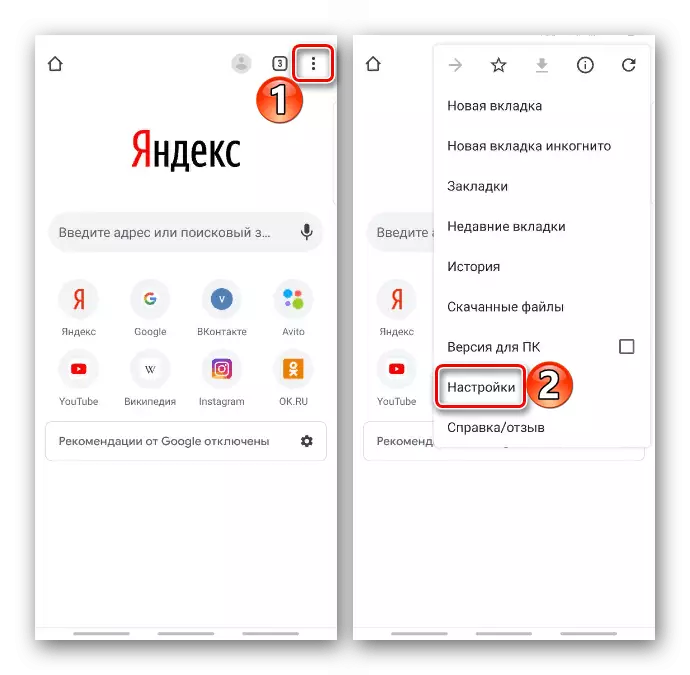
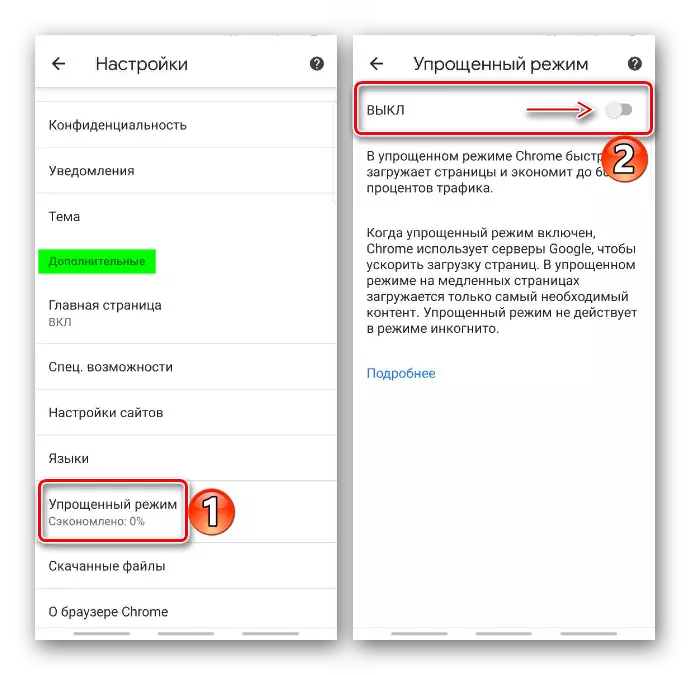
Opera Mini.
- TADA-Symbol in Form des Buchstabens "O" und öffnen Sie die "Verkehrssparungen".
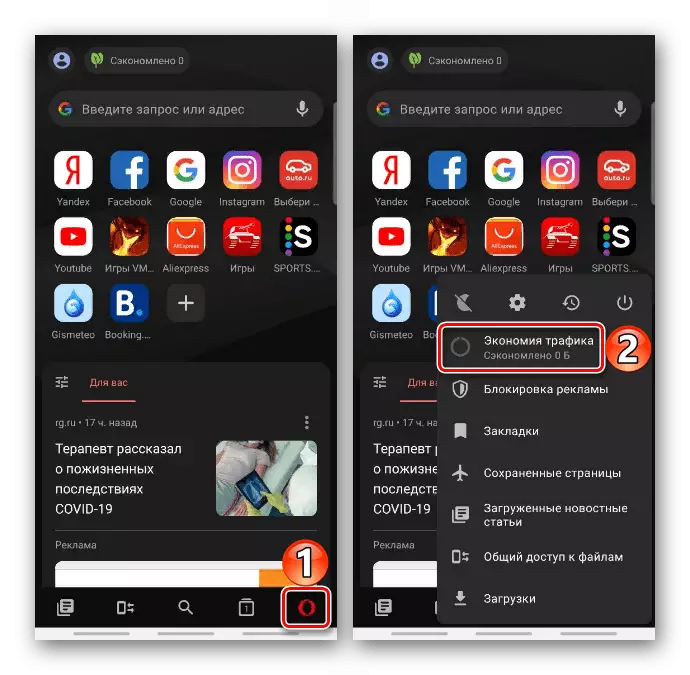
Oder gehen Sie zu diesem Abschnitt durch die "Einstellungen" der Mini-Oper.
- Öffnen Sie im Block "Einstellungen" das Kontextmenü und schalten Sie die Option aus.
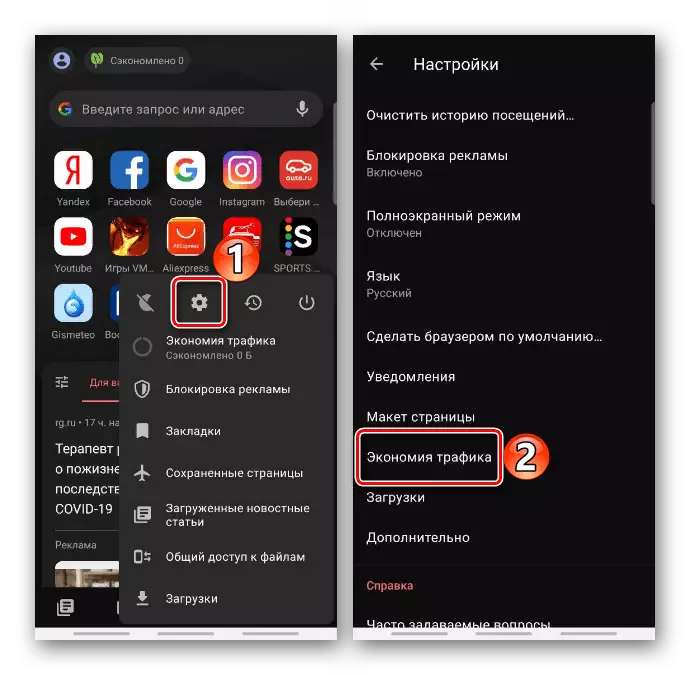
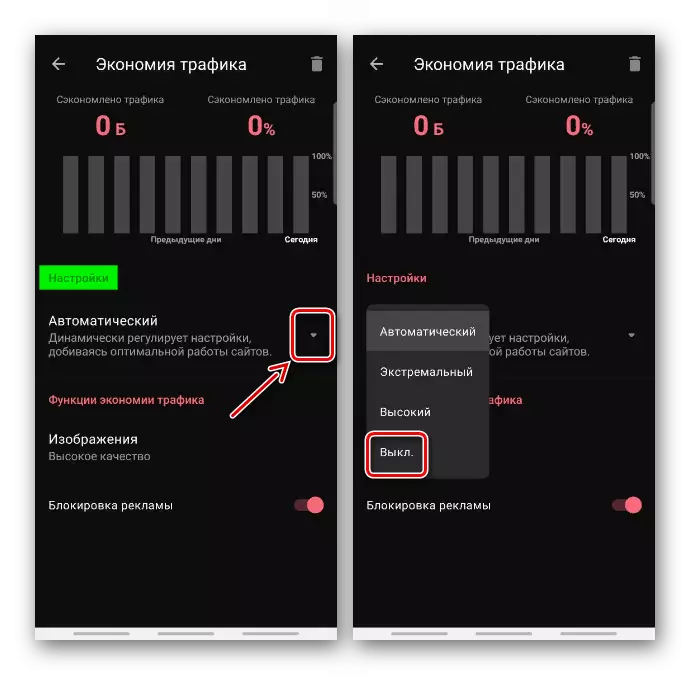
Methode 3: Special
Anwendungen von Drittanbietern, die zur Optimierung des Betriebs von Android-Geräten entwickelt wurden, können mehrere Zölle gleichzeitig annehmen, einschließlich der Datenverbrauchskontrolle. In diesem Fall müssen Sie diese Funktion entweder speziell deaktivieren oder, falls dies nicht möglich ist, die Anwendung löschen.
Lesen Sie mehr: Android-Anwendungen löschen